3 enkla sätt att begränsa skärmtiden på iPhone och iPad
"Jag försöker begränsa mina barn screentime. Screentime-funktionen är korrekt inställd men pojkarna kan bara slå" ignorera tidsgränsen för dagen "och undvika någon begränsning. Snälla hjälp !?"
En av de oroande sakerna för de flesta föräldrar är att deras barn använder telefoner under riktigt långa perioder. Om du är förälder skulle du förstå det. Om du äger en iPhone eller en iPad kan du göra det begränsa skärmtiden använder en av de inbyggda funktionerna på din enhet. Alla Apple-enheter levereras med föräldrakontrollfunktionerna så att du kan begränsa skärmtiden iPhone och på dina iPad-enheter.
De funktioner som låter dig aktivera dessa gränservariera beroende på vilken version av iOS du har på din enhet. Om du kör den senaste iOS 12 har du en cool ny funktion som heter Screen Time så att du kan ställa in skärmgränser. Funktionen är gratis, enkel och kan konfigureras inom några minuter.
Följande visar flera metoder för att begränsa skärmtid i både iPhone och iPad.
- Del 1. Begränsa skärmtid på iPhone / iPad med iOS 12-skärmtidsfunktion
- Del 2. Använd guidad åtkomst för att ställa in skärmtid föräldrakontroll på iPhone och iPad
- Del 3. Använd appen Screen Time för att ställa in skärmens tidsgräns på iPhone och iPad
Del 1. Begränsa skärmtid på iPhone / iPad med iOS 12-skärmtidsfunktion
Om din iPhone eller iPad kör den senaste iOS 12,Du kan använda funktionen Skärmtid för att ställa in app- och skärmgränser. Det är enkelt att konfigurera och få funktionen igång på din enhet. Allt du behöver göra är att följa några enkla steg som visas nedan och du bör vara inställd.
1. Konfigurera driftstopp
Stopptid är en funktion inom skärmtidsom låter dig förhindra alla appar utom för några få utvalda från att starta på din enhet. Detta är ett bra alternativ att möjliggöra för din sänggåendet, så att du inte blir distraherad av de ständiga aviseringarna som kommer på din enhet.
Följande är hur du ställer in den för din iPhone eller iPad:
Steg 1. Starta inställningar app på din enhet och välj Skärmtid.
Steg 2. Klicka på Driftstopp på följande skärm för att komma åt funktionsinställningarna.
Steg 3. Du kommer att se en växling bredvid nedetidsetiketten. Vrid den till ON-läge för att aktivera funktionen. Ange sedan de timmar under vilka du vill att funktionen ska vara PÅ.

När du har angett tidpunkter tillåter funktionen inte att några appar körs på din enhet under dessa timmar. Endast de få valda apparna i den tillåtna listan får köras.
2. Konfigurera appgränser på iPhone / iPad i iOS 12
Om du vill använda skärmens tidsgräns påvissa appar eller vissa kategorier på din iOS-enhet kan du använda appgränsfunktionen som hjälper dig att göra det. Det enda syftet med denna funktion är att hjälpa dig att förhindra åtkomst till utvalda appar på din enhet. Följande är hur du ställer in det.
Steg 1. Starta inställningar app på din iOS-enhet och välj Skärmtid för att komma åt funktionen.
Steg 2. När skärmtidsfunktionen öppnas, tryck på Appgränser på din skärm.
Steg 3. Följande skärm visar alla appar och kategori på din enhet. Klicka på den du vill ställa in begränsningar för och tryck på Nästa att fortsätta.
Steg 4. Ange din tidsgräns i timmar och minuter. När du har gjort det klickar du på knappen Lägg till i det övre högra hörnet för att lägga till den angivna gränsen till appen.

Appbegränsningen har ställts in för din valda app. Den valda får inte köra längre än dina angivna tider.
Obs!
Att säkra skärmtidsfunktionen är lika viktigtsom att ställa in det. När du först ställer in funktionen skulle du bättre ställa in en lösenord för screentime. Lösenordet hindrar alla andra användare från att ändra skärmtidinställningarna på din enhet.
Om du någonsin glömmer den här lösenkoden, din enhetlåter dig inte ändra skärmtidens inställningar. Det finns dock en mjukvara som heter Tenorshare 4uKey-iTunes Backup som gör att du kan ta bort skärmtidskodkoder från dina enheter. När lösenkoderna har tagits bort kan du komma åt inställningsmenyn precis som du kunde tidigare.
Del 2. Använd guidad åtkomst för att ställa in skärmtid föräldrakontroll på iPhone och iPad
Guided Access är ytterligare en inbyggd funktion på din enhet som hjälper dig att aktivera skärmtid föräldrakontroll på din iPhone eller iPad. Om du aldrig har använt det tidigare är följande hur du använder det.
Steg 1. Öppna inställningsappen och gå till Allmänt> Tillgänglighet> Guidad åtkomst och slå på funktionen.

Steg 2. Klicka på Lösenordinställningar och tryck sedan på Ställ in lösenord för guidad åtkomst för att skapa en lösenord för funktionen.
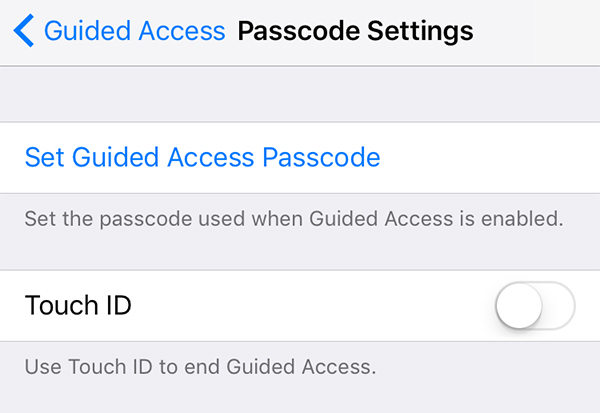
Steg 3. Starta vilken app som helst på din enhet och tryck på Hem knappen tre gånger. Knacka på alternativ följd av Tidsgräns. Du bör kunna ange en gräns för appen.
Så här begränsar du skärmtiden på iPhone och iPad med funktionen Guidad åtkomst.
Del 3. Använd appen Screen Time för att ställa in skärmens tidsgräns på iPhone och iPad
Om du inte gillar de inbyggda funktionerna för att aktivera skärmens tidsgräns på din iPhone och iPad kan du använda vissa tredjepartsappar för att utföra uppgiften.
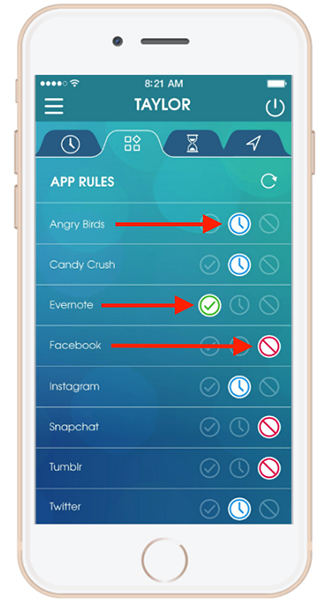
Det finns en app som heter OurPact som låter dig aktivera tidsgränser för dina iOS-enheter. Det påstår sig vara den bästa programvara för föräldrakontroll som hjälper dig att lägga till begränsningar för användningen av dina enheter.
Slutsats
Vi hoppas att guiden ovan hjälper dig att lära dig hur du görställa in tidsbegränsningar för iPhone och iPad med både inbyggda funktioner och tredjepartsappar. Det erbjuder också en lösning för när du har glömt lösenordet för skärmtidsfunktionen.









